PS练习-005-扣透明婚纱
【PS练习-005-扣透明婚纱】

文章图片
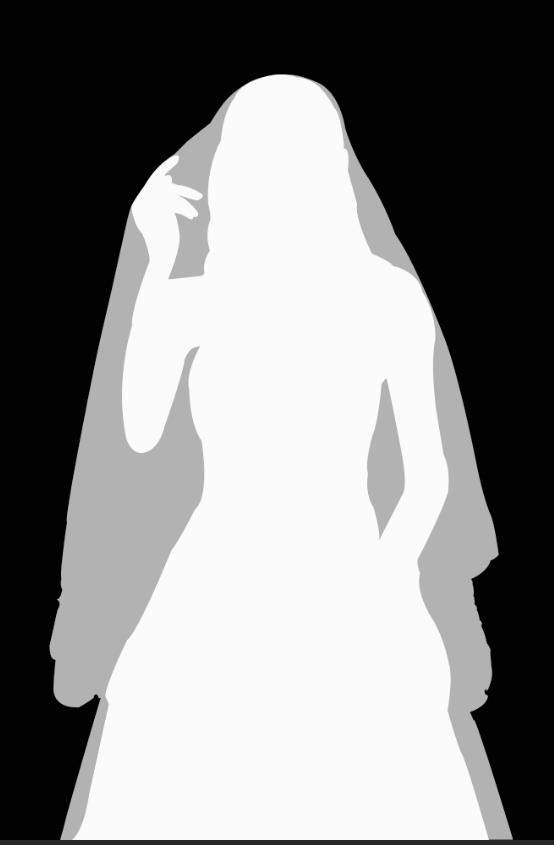
文章图片
步骤:
1、网上找一张婚纱图片 , 拖入PS;
2、用到钢笔工具 , 原理也是利用蒙版 , 黑色不显示 , 白色显示 , 灰色半透明;
3、在颜色通道内 , 选对比比较强的颜色通道;
4、用钢笔工具 , 先把整个人物连婚纱一起画出来 , 这就是第一步工作路径 , 第一个图层;
5、然后进入路径面板 , 新建一个图层 , 用钢笔工具把人物显示的部位(也就是不透明部位)画出来 , 这是第二个图层;
6、再新建一个图层 , 用钢笔工具把我们需要变透明的部位(透过婚纱可以看到后面) , 画出来 , 这是第三个图层(如果透明的部位多 , 可以多建几个图层);
7、以上 , 对整体人物 , 需要显示的部位 , 需要半透明的部位都用钢笔工具画出后 , 进行下一步;
8、首先在路径面板 , 按Ctrl键 , 点击第一个图层的小图标 , 显示动态蚂蚁线 , 用Ctrl+Delete键填充背景色灰色;再反选 , 填充黑色 , 第一个图层操作完;
9、然后按Ctrl键 , 点击第二个图层的小图标 , 显示动态蚂蚁线 , 用Ctrl+Delete键填充背景色白色(确定这是要显示的);第二个图层操作完;
10、按Ctrl键 , 点击第三个图层的小图标 , 显示动态蚂蚁线 , 用Ctrl+Delete键填充背景色灰色(确定这是要半透明的);第三个图层操作完;
11、然后回到颜色通道 , 点击面板下的○图标(将通道作为选区) , 再进入图层面板 , 点击蒙版 , 一个扣好我门所需的半透明婚纱图就出来了
12、新建一个图层 , 按Ctrl键 , 选中这两个图层 , 右键合并图层 , 再新建一个图层 , 移至下面 , 就可以随意换背景色;
13 , 保存 , 完成 。
- 十指紧扣歌词
- 2022八字简短扣动人心的霸气签名 精辟又励志的正能量签名
- 口吃怎么才能矫正?
- 如何从零开始,练习引体向上?
- b2驾驶证扣分怎么消分
- 推荐有什么书是可以练习口才的?人际关系的?对生活有帮助的?
- 瑜伽练习后需要注意哪些问题?
- shopee商店评分标准是什么?什么情况下会被扣分?
- 房贷提前还10万扣了一千多贵吗 房贷35万提前还10万吃亏吗
- 常跳拉丁舞告别水桶腰
特别声明:本站内容均来自网友提供或互联网,仅供参考,请勿用于商业和其他非法用途。如果侵犯了您的权益请与我们联系,我们将在24小时内删除。
